Primero, verifique si tiene una conexión a Internet confiable
- El El error 0x800ccc0d ocurre si tiene problemas de conexión a Internet, un archivo de datos de Outlook dañado o credenciales de inicio de sesión incorrectas.
- Para solucionarlo, puede reparar el perfil de Outlook, verificar la configuración de su Firewall, modificar la configuración de Outlook o crear un nuevo perfil.
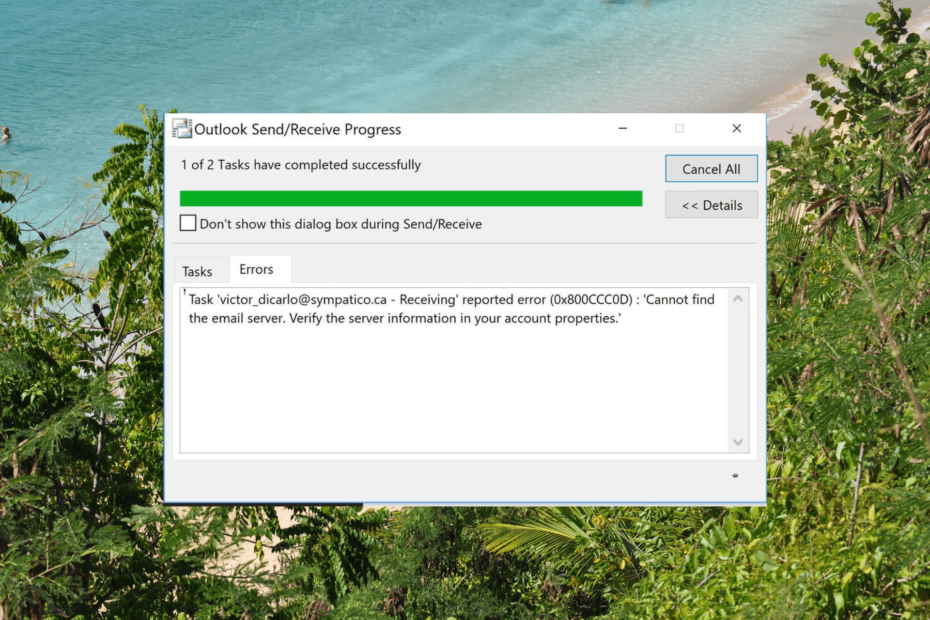
XINSTALAR HACIENDO CLIC EN EL ARCHIVO DE DESCARGA
- Descarga Fortect e instálalo en tu computadora
- Inicie el proceso de escaneo de la herramienta. para buscar archivos corruptos que son la fuente de su problema.
- Haga clic derecho en Iniciar reparación para que la herramienta pueda iniciar el algoritmo de fijación.
- Fortect ha sido descargado por 0 lectores este mes.
Encontrar errores al usar Microsoft Outlook puede ser frustrante y un error común es 0x800ccc0d. Este error generalmente indica un problema con la configuración del correo electrónico o la configuración de la conexión.
En esta guía, le proporcionaremos soluciones efectivas para resolver este error y poner en funcionamiento su Outlook en poco tiempo.
¿Qué causa el error de Outlook 0x800ccc0d?
Puede haber varias razones para este error; algunos de los más comunes se mencionan aquí:
- Configuración de correo electrónico incorrecta – Si la configuración del servidor, incluidas las direcciones del servidor de correo entrante y saliente, los puertos o la configuración de cifrado, es incorrecta, es posible que vea este error.
- Archivos de datos de Outlook dañados – Los archivos de datos de Outlook almacenan sus correos electrónicos, contactos y otros datos de Outlook, y si se corrompen, podrían desencadenar el error 0x800ccc0d.
- problemas de conectividad a internet – El error puede ocurrir si hay problemas con tu conexion a internet o si se interrumpe la conexión con el servidor de correo.
- Credenciales de inicio de sesión incorrectas – Proporcionar credenciales de inicio de sesión incorrectas, como un nombre de usuario o contraseña incorrectos, puede provocar fallas de autenticación y provocar este error.
- Conflicto de antivirus o cortafuegos - Alguno los programas antivirus o cortafuegos pueden interferir con la comunicación entre Outlook y el servidor de correo, dando como resultado un error.
Ahora que conoce las causas, veamos los métodos de solución de problemas para solucionarlo.
¿Cómo puedo solucionar el error de Outlook 0x800ccc0d?
Antes de participar en los pasos avanzados de solución de problemas, debe considerar realizar las siguientes comprobaciones:
- Reinicie su computadora y Outlook.
- Reinicie su enrutador o verifique su conexión a Internet.
- Asegúrese de que su Windows esté actualizado.
- Asegúrese de que Outlook esté actualizado.
- Deshabilitar la herramienta de seguridad temporalmente.
Una vez que haya hecho esto, pase a los métodos detallados para corregir este error.
1. Permitir Outlook a través del firewall
- presione el ventanas clave, tipo Panel de controly haga clic en Abierto.
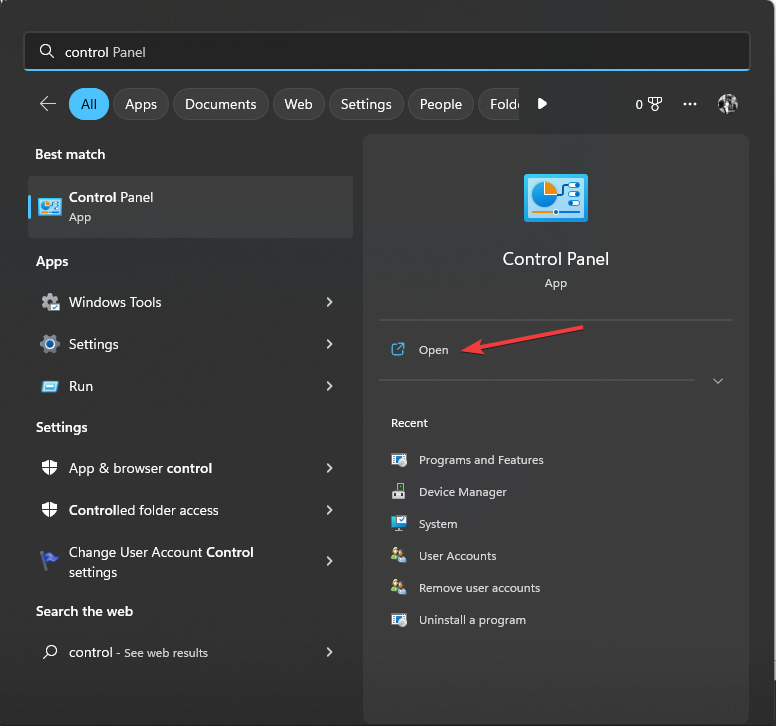
- Seleccionar Vista por como Categoría y seleccione Sistema y seguridad.
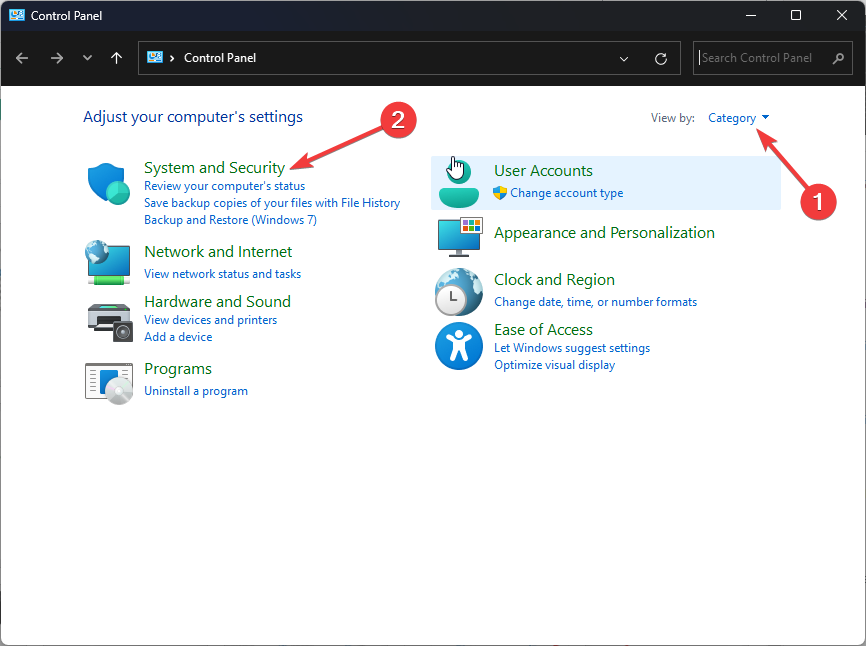
- A continuación, haga clic en Cortafuegos de Windows Defender.
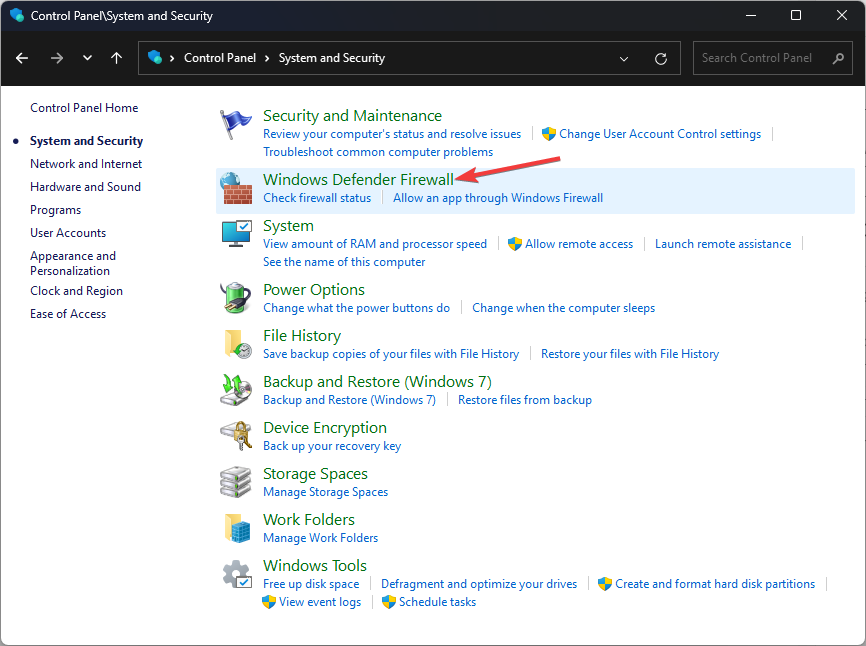
- En el panel izquierdo, haga clic en Permitir una aplicación o función a través del Firewall de Windows enlace.
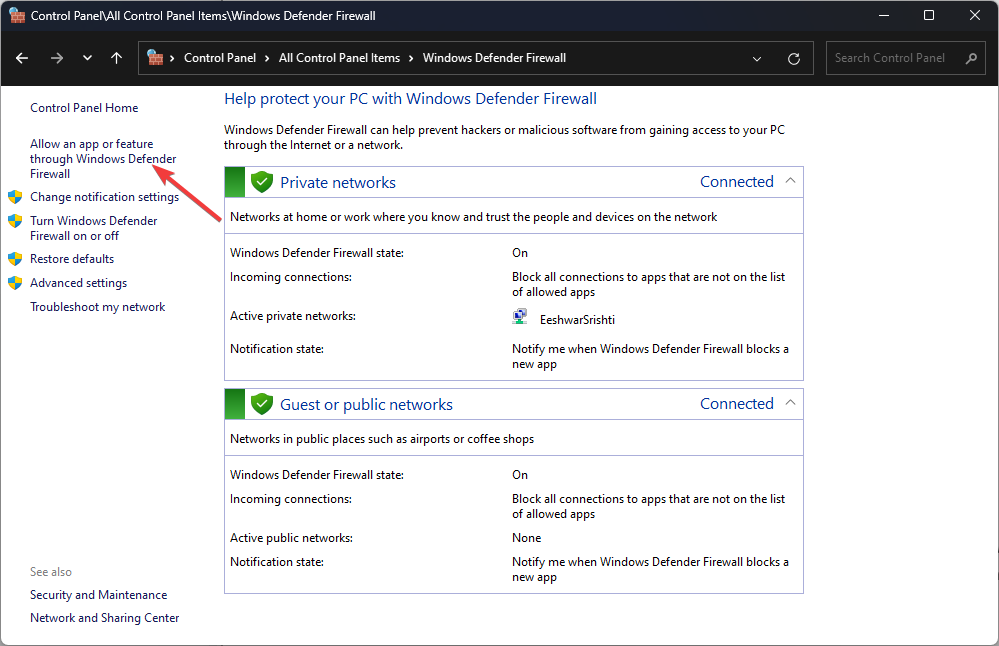
- En la página siguiente, haga clic en Cambiar ajustes, luego seleccione Permitir otra aplicación.
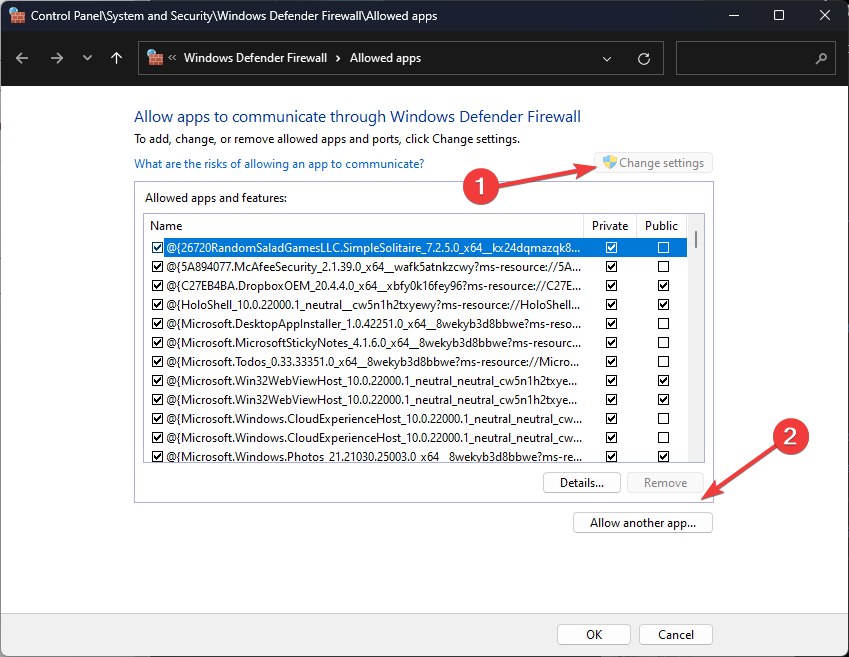
- Hacer clic Navegar localizar Panorama.
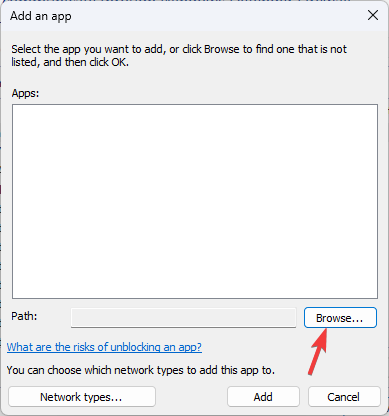
- Hacer clic Agregar.
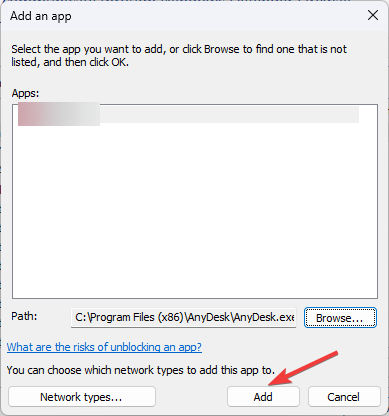
- Una vez que se agrega Outlook a la lista, ubíquelo en la lista y coloque una marca de verificación junto a Privado y Público.
- Hacer clic DE ACUERDO para guardar los cambios.
Si está utilizando un antivirus y un firewall de terceros, asegúrese de incluir Outlook en su lista de excepciones.
2. Reparar el perfil de Outlook
- Prensa ventanas + mi para abrir el Explorador de archivos de Windows.
- Navegue a una de estas rutas:
C:\Archivos de programa\Microsoft Office\raíz\Office16
C:\Archivos de programa (x86)\Microsoft Office\raíz\Office16
C:\Archivos de programa\Microsoft Office\Office16
C:\Archivos de programa (x86)\Microsoft Office\Office16
- Localiza el SCANPST.EXE archivo y haga doble clic para iniciarlo.
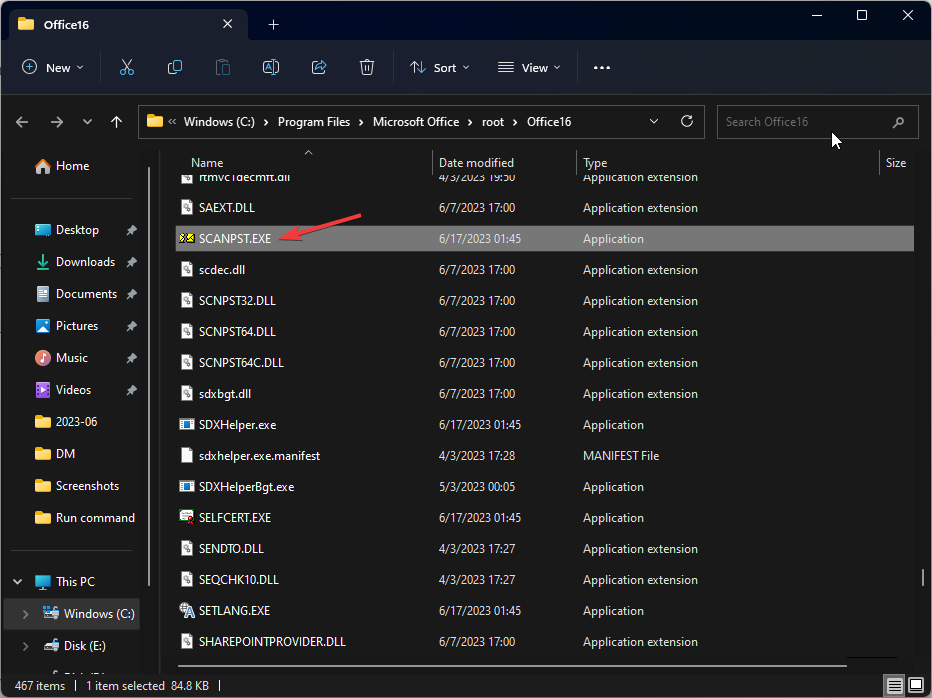
- En la siguiente ventana, haga clic en Navegar y seleccione el archivo PST que desea reparar.
- Hacer clic Comenzar.
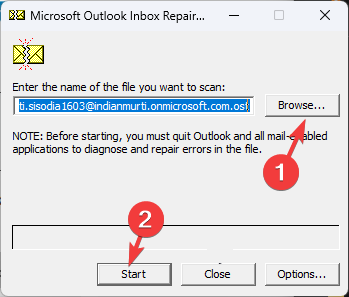
- Espere a que se complete el escaneo; se le pedirá, luego haga clic en Reparar para aplicar las correcciones.
- ¿La vista de Outlook no muestra el asunto? 4 formas de arreglarlo
- ¿Las reglas de Outlook no funcionan? 5 maneras fáciles de arreglarlo
- Solución: la vista de Outlook no muestra el contenido del correo electrónico
- Solución: los correos electrónicos con archivos adjuntos no se pueden buscar
- 0x800CCC69 Error de Outlook: cómo solucionarlo rápidamente
Es más probable que se deshaga de este error de Outlook reparando la aplicación con una herramienta de recuperación de archivos PST reconocida. Puede continuar con los siguientes pasos:
- Descargar e instalar Recuperación de archivos PST estelar.
- Después de descargar la aplicación, ejecútela en su PC.
- Para comenzar, haga clic en el Navegar o Encontrar opción para seleccionar los archivos dañados.

- A continuación, seleccione el Reparar botón para iniciar el proceso automáticamente.
- Finalmente, puede ver todos los archivos PST de Outlook reparados en la lista.
Finalmente, puede guardar los archivos reparados y los archivos de Outlook eliminados de la herramienta Stellar.

Recuperación de archivos PST estelar
A partir de ahora, utilice su bandeja de entrada de Outlook sin ningún código de error desagradable gracias a la tecnología Stellar.4. Crear un nuevo perfil
- presione el ventanas clave, tipo Panel de controly haga clic en Abierto.
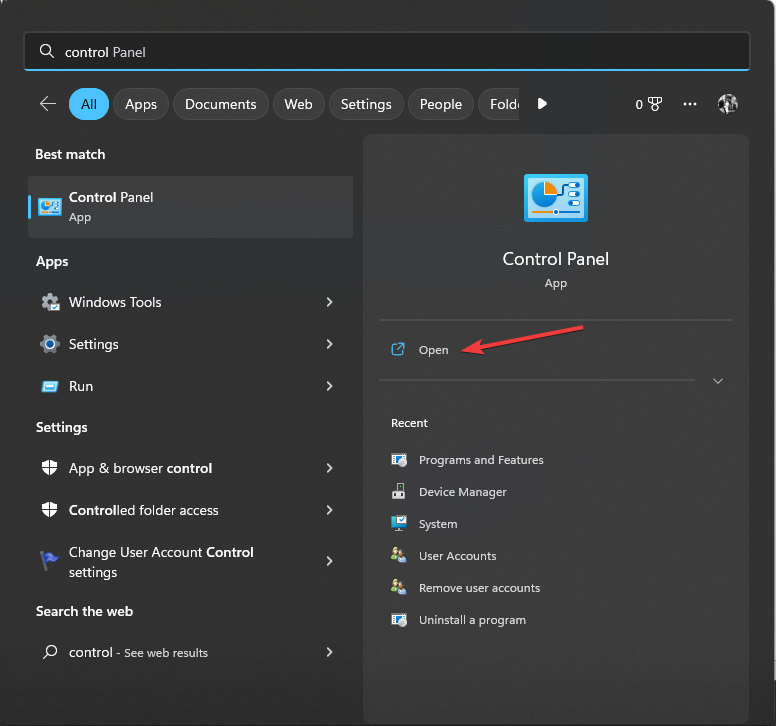
- Seleccionar Vista por como Iconos grandes y seleccione Correo.
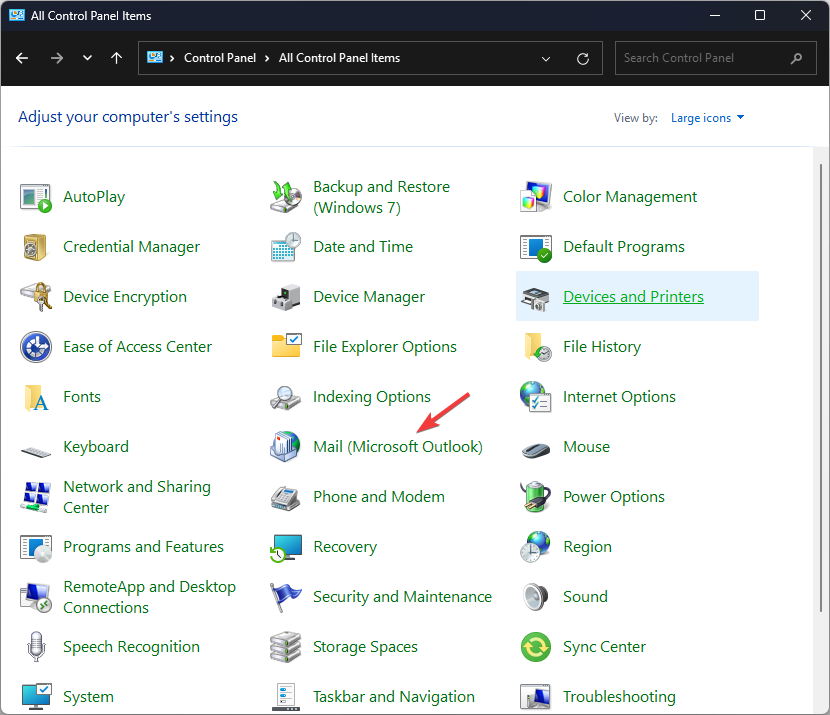
- Sobre el Configuración de correo-Outlook ventana, haga clic Mostrar perfiles.
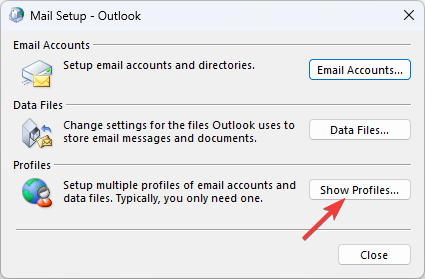
- Hacer clic Agregar botón para agregar un nuevo perfil.
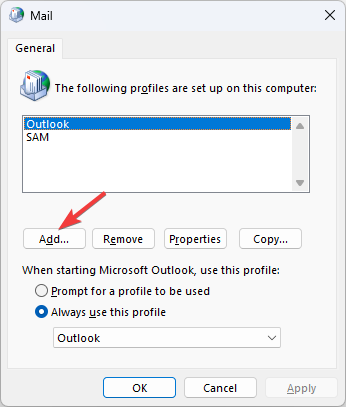
- Ahora escriba el nombre del perfil y haga clic en DE ACUERDO.
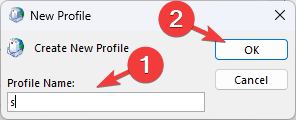
- Siga las instrucciones en pantalla para completar el proceso, luego cierre la ventana.
Reinicie su Outlook y verifique si el problema persiste.
5. Verificar las credenciales de inicio de sesión
- presione el ventanas clave, tipo panorama, y haga clic Abierto.

- Hacer clic Archivo.

- Ahora seleccione el Configuraciones de la cuenta desplegable y elige Administrar perfiles.
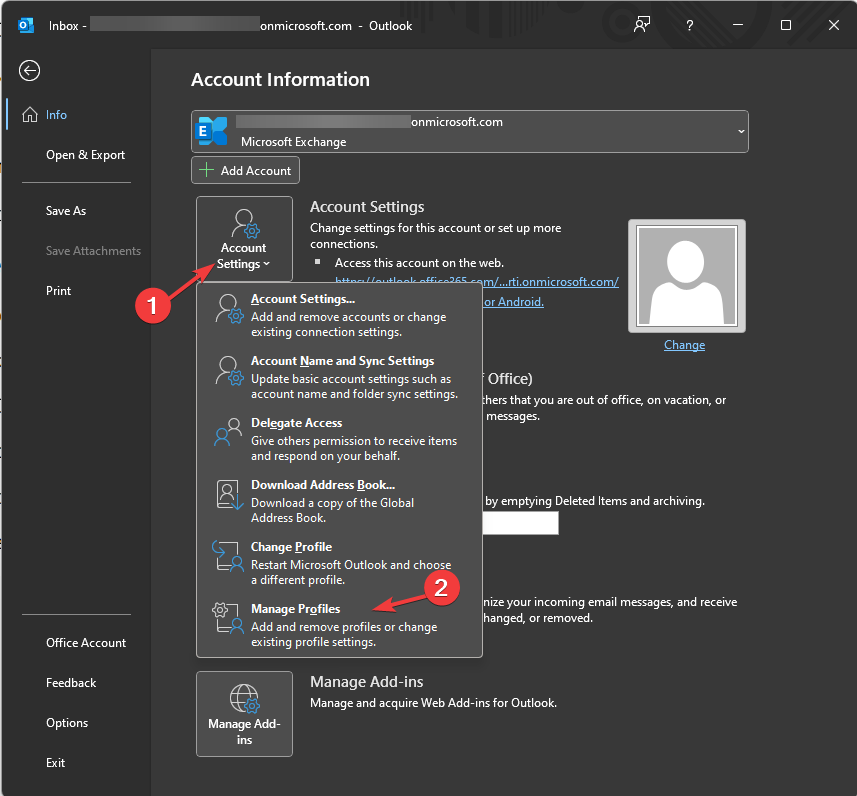
- Sobre el Configuración de correo-Outlook ventana, haga clic Cuentas de correo electrónico.
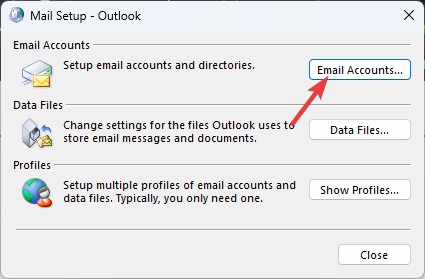
- Busque la cuenta de correo electrónico y haga clic en Cambiar.

- Sobre el Cambiar cuenta ventana, verifique la información y haga clic en Próximo.
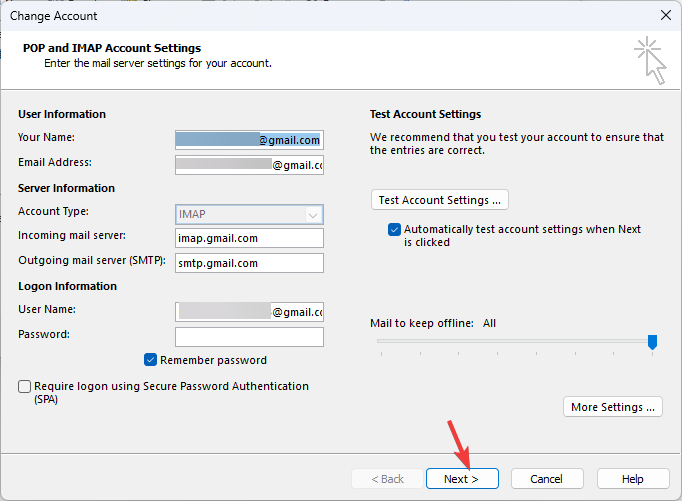
- Se le pedirá que ingrese la contraseña.
Ahora Outlook intentará establecer la conexión. Una vez que esté completo, cierre la ventana y reinicie la aplicación de Outlook.
6. Compruebe la configuración de Outlook
- presione el ventanas clave, tipo panorama, y haga clic Abierto.

- Hacer clic Archivo.

- Haga clic en el menú desplegable para Configuraciones de la cuenta, luego haga clic Configuraciones de la cuenta.
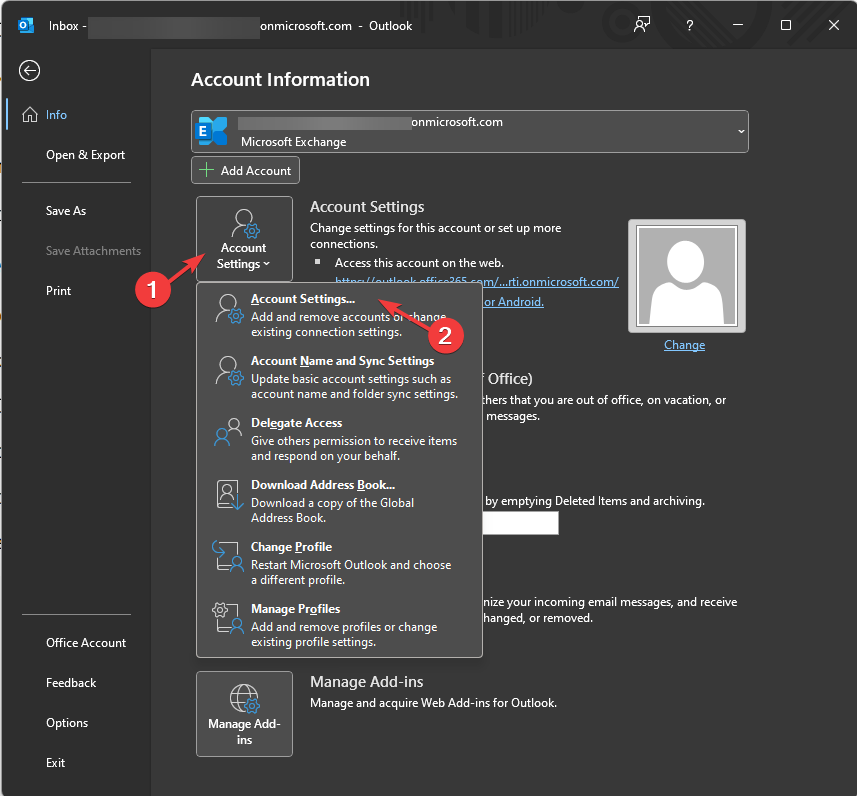
- En la pantalla, elija el buzón afectado y haga clic en el botón Cambiar botón.

- Sobre el Cambiar cuenta cuadro de diálogo, haga clic en Más ajustes.
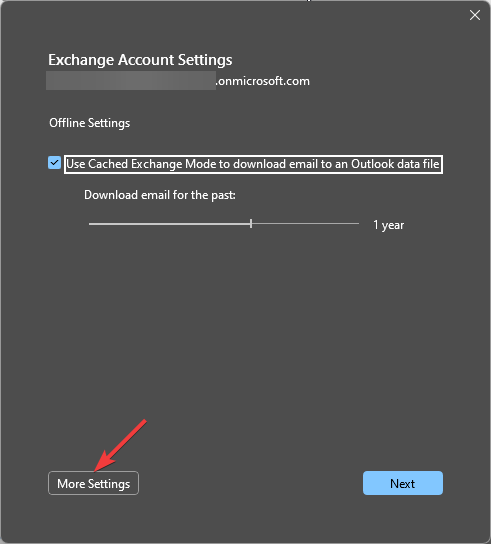
- A continuación, en el Configuración de correo electrónico de Internet página, cambie a la Servidor de salida pestaña.
- Coloque una marca de verificación junto a Mi servidor saliente (SMTP) requiere autenticación.
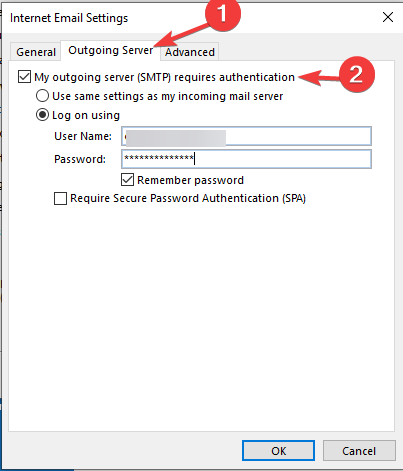
- Ahora, asegúrese de haber seleccionado un modo de conexión válido.
- Ve a la Avanzado pestaña, verifique la POP3 & SMTP números de puerto de conexión, y también verifique SSL & TLS conexión de cifrado de tipos.
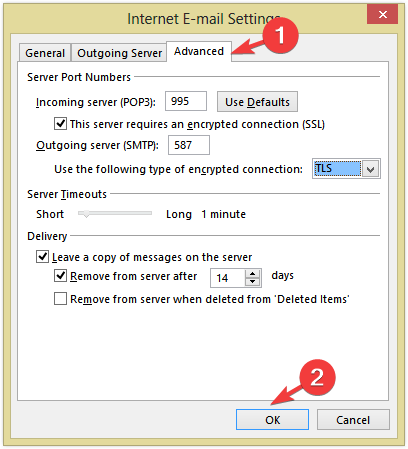
- Hacer clic DE ACUERDO para guardar los cambios.
Por lo tanto, estos son métodos para corregir el error de Outlook 0x800ccc0d y restaurar la funcionalidad normal del correo electrónico en la aplicación.
Si se enfrenta a otros problemas relacionados con Outlook, como Algo salió mal, le recomendamos que consulte esta guía para encontrar soluciones para solucionarlos en poco tiempo.
No dude en darnos cualquier información, consejos y su experiencia con el tema en la sección de comentarios a continuación.
¿Sigues experimentando problemas?
PATROCINADO
Si las sugerencias anteriores no han resuelto su problema, su computadora puede experimentar problemas de Windows más graves. Sugerimos elegir una solución todo en uno como Fortalecer para solucionar problemas de manera eficiente. Después de la instalación, simplemente haga clic en el Ver y arreglar botón y luego presione Iniciar reparación.


